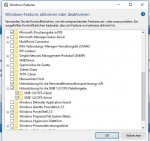Hallo,
Heimnetz > Netzwerk > Netzwerkeinstellungen (rechts oben) > IPv4-Adressen (weiter unten) > DHCP-Server aktivieren
Gehe auf Heimnetz, dann den Unterpunkt Netzwerk und dann auf den Reiter Netzwerkeinstellungen. Dann kann man aber nur bei den LAN-Anschlüssen den Power-Mode oder Green-Mode einstellen bzw. LAN4 als Gastzugang aktivieren.
Wenn ich stattdessen bei den angeschlossenen Geräten auf "bearbeiten" gehe, kann ich aktivieren, dass dem entsprechenden Netzwerkgerät immer die selbe IP-Adresse zugewiesen wird. Diese ist aber dort nicht änderbar.